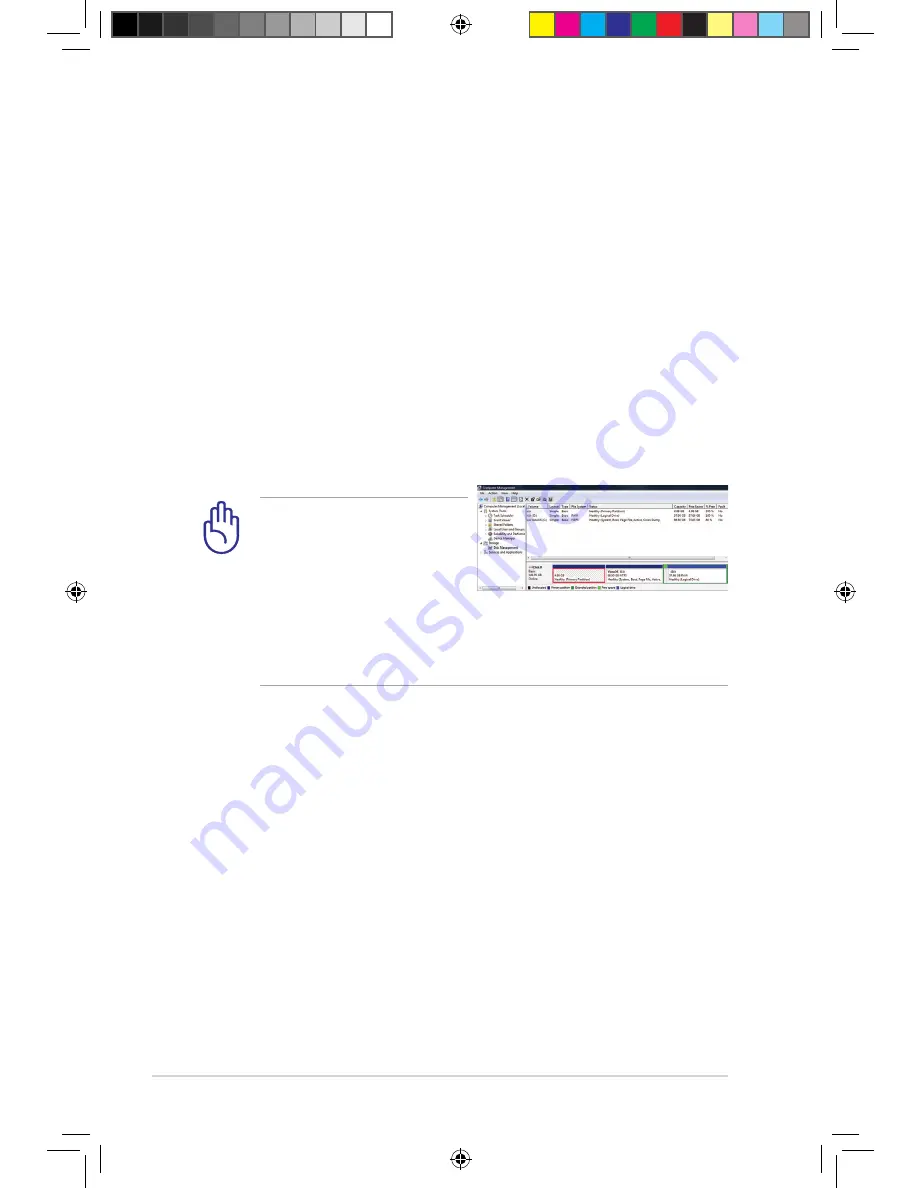
12
Notebook PC Benutzerhandbuch
Wiederherstellung Ihres Notebook-PCs
Benutzen der Wiederherstellungspartition
Die Wiederherstellungs-Partition versetzt Ihre Systemsoftware
schnell in den originalen Arbeitszustand zurück und hält Ihre
Festplatte in ordnungsgemäßem Betriebszustand hält. Bevor Sie die
Wiederherstellungspartiton benutzen, kopieren Sie Ihre persönlichen
Dateien (z.B. Outlook PST-Dateien) auf einem USB-Datenträger,
Netzwerklaufwerk und notieren Sie sich Benutzereinstellungen (z.B.
Netzwerkeinstellungen).
Über die Wiederherstellungspartition
Die Wiederherstellungspartition ist ein reservierter Bereich auf
der Festplatte und enthält ein Image (Abbild) des Betriebssystems,
der Treiber und der vom Hersteller in Ihren System installierten
Programme.
Löschen Sie NICHT die
Partition mit dem Namen
“RECOVERY”. Die Wiederher-
stellungspartition wurde
werkseitig erstellt und kann, wenn vom Benutzer gelöscht, NICHT
wieder hergestellt werden. Bringen Sie Ihr System zu einem ASUS
Kundendienst, wenn Sie mit der Wiederherstellung Probleme
haben.
Benutzen der Wiederherstellungspartition:
1. Drücken Sie während des Starvorgangs <F9>
2. Drücken Sie die <Eingabetaste>, um Windows Setup [EMS
Enabled] auszuwählen
3. Lesen Sie die
ASUS Preload Wizard
-Information und klicken
Sie auf
Next
.
4. Wählen Sie eine Partition und klicken Sie
Next
.
Partitionsoptionen:
Windows nur auf der ersten Partition wiederherstellen.
Diese Option löscht nur die erste Partition und belässt die
anderen Partitionen in deren Zustand und erstellt eine neue
Systempartition als Laufwerk “C”.
G4585_K51_user manual.indd 12
07.07.2009 16:35:21 Uhr












































